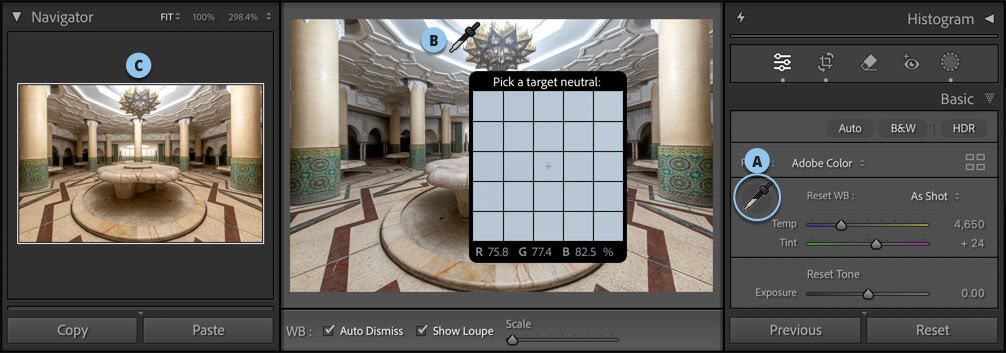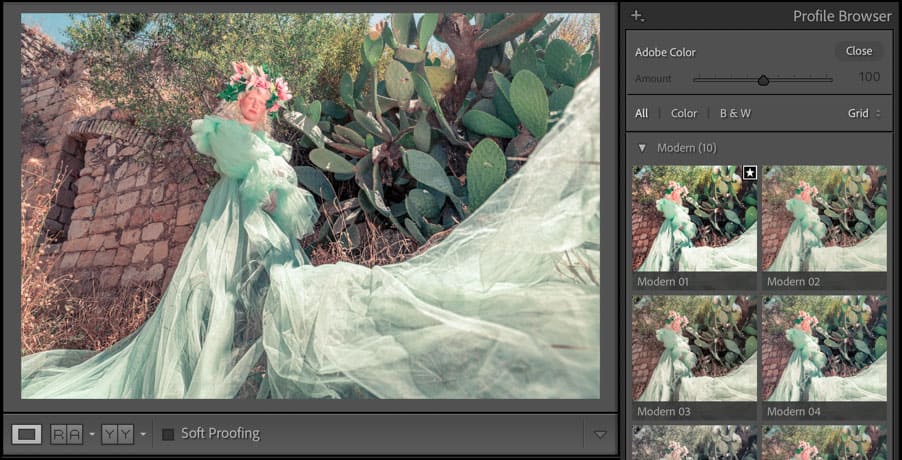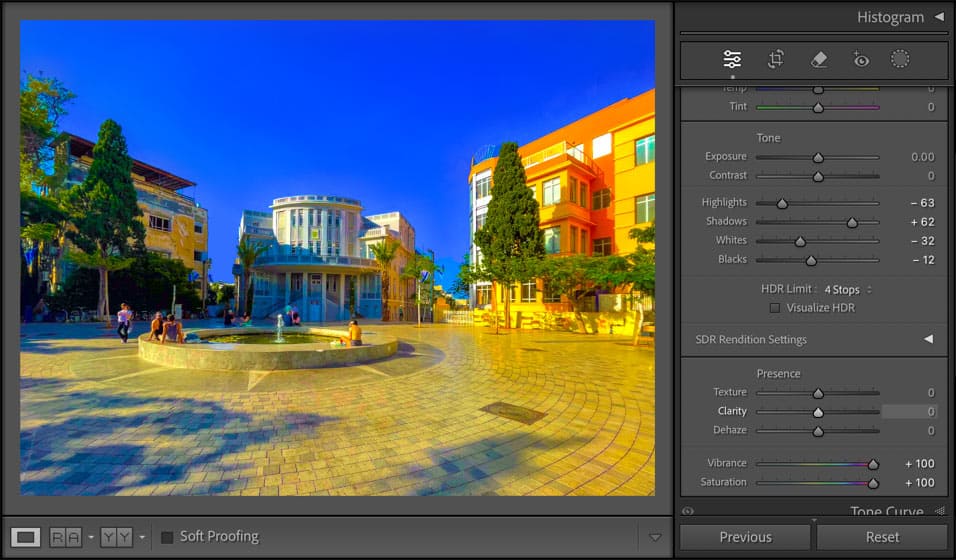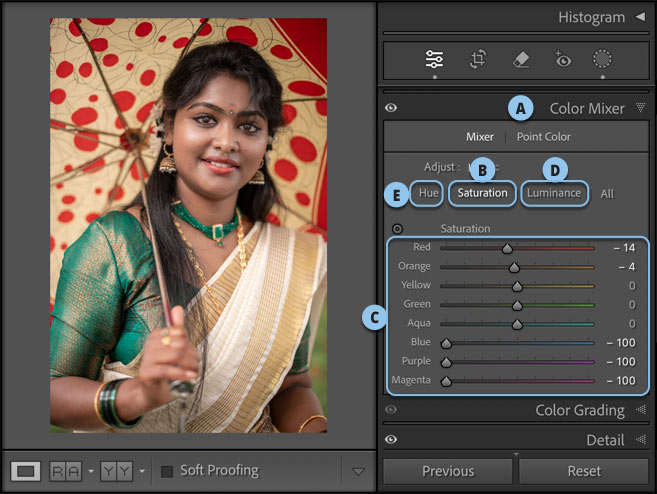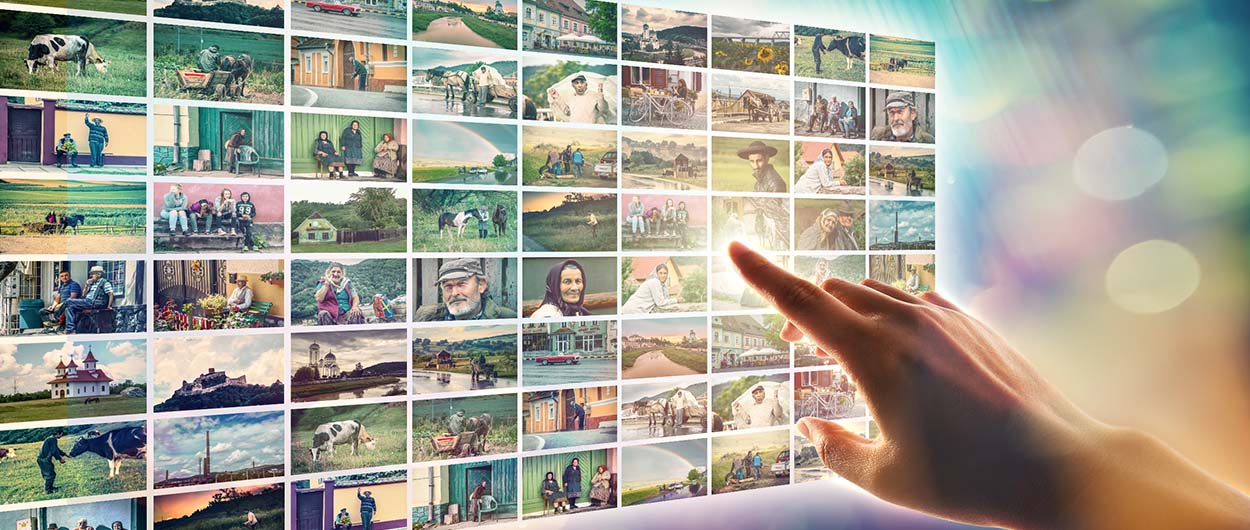5 השלבים לעבודה עם צבע

לייטרום מציעה מבחר קטגוריות לטיפול בצבע. חלקן נועד לתיקון בעיות ורובן, לטעמי, משמש לפרשנות היצירתית של המשתמש. העניין הוא שמרוב כלים וקטגוריות, מרבית המשתמשים מסתפקים במה שהם מכירים ומדלגים על שלבים שהיו יכולים לשדרג את היצירות שלהם.
אם לא די בכך, תזרים העבודה של חלק מהשתמשים אינו שיטתי או עקבי והתוצאות בהתאם. במאמר זה נסביר אודות סדר הפעולות לעבודה עם צבע, נציע טיפים שימושיים שיסייעו לכם להשיג את התוצאה הטובה ביותר עבור התמונות שלכם.
אם לא די בכך, תזרים העבודה של חלק מהשתמשים אינו שיטתי או עקבי והתוצאות בהתאם. במאמר זה נסביר אודות סדר הפעולות לעבודה עם צבע, נציע טיפים שימושיים שיסייעו לכם להשיג את התוצאה הטובה ביותר עבור התמונות שלכם.
שלב ראשון – איזון לבן
בעיבוד תמונה עובדים כמו בחדר מיון, משמע, מטפלים קודם בבעיה המשמעותית ביותר בתמונה ואם זו נפתרה ממשיכים משם לשאר הבעיות. לדוגמא, אם התמונה חשוכה מדי, הגיוני לטפל קודם בחשיפה – אם לא ניתן לטפל בבעיה באופן משביע רצון, אין טעם להמשיך. בכל הנוגע לצבע, איזון הלבן בתמונה הוא אחד משני השלבים המשמעותיים. אם קיימת סטיית צבע בתמונה – כל טיפול בצבע לא יהיה מדוייק ועלול להחריף את הבעיה. לא לחינם מכווני האיזון הלבן ממוקמים בראש החלון. על איזון לבן פרסמנו בעבר מאמר שלם, אך אחת השיטות המקובלות היא להיעזר בכלי בורר האיזון הלבן (A) – כל שיש לעשות הוא ׳לרחף׳ עם הסמן מעל אזורי צבע החשודים כאפורים (B) ולהביט בחלון נווט התצוגה (C). אין ללחוץ עדיין עם הסמן- חלון זה בעל תצוגה דינאמית- משמע, הזזת הסמן תציג בזמן אמת כיצד התמונה תיראה אילו לחצתם באזור בו הסמן נמצא. הגעתם לאזור והתמונה נראית מאוזנת בחלון נווט התצוגה? מצויין, ליחצו באזור זה והתמונה תתאזן. ראוי לציין שמכווני האיזון הלבן נועדו במקור אמנם לתיקון סטיית צבע, אך ניתן להיעזר בהם גם ליצירת אפקטים צבעוניים כמו חימום התמונה, למשל בתמונות בהן צולמה שקיעת השמש.
שלב שני – בחירה בפרופיל צבע
על פניו, בחירה בפרופיל הצבע אמורה להיות השלב הראשון בעיבוד תמונה, מאחר והיא קובעת את הבסיס. במקור נועדו הפרופילים לדמות את סגנונות הצילום המובנים בכל מצלמה. בפועל קטגוריה זו מציעה, לצד פרופילי צבע, גם אפקטים שבחירה בכל אחד מהם תשנה את צבעוניות התמונה באופן מהותי. על מנת להשתמש בפרופילים ניתן ללחוץ על כפתור ארבעת המלבנים הממוקם בראש הקטגוריה Basic שבמודול הפיתוח. לייטרום תציג את דפדפן הפרופילים המציג קבוצות של פרופילים שכדאי לנסות. בראש הקטגוריה קבוצת Adobe Raw המציגה פרופילים של adobe, אחריהם ברשימה Camera Matching המציגה פרופילים השייכים למצלמה שצילמה את התמונה המסומנת, B&W המציגה פרופילים להמרת צבעי התמונה לגווני אפור, Artistic להוספת אפקטים אומנותיים, Modern להוספת אפקטים יצירתיים ו–Vintage להוספת אפקט צבעוני בסגנון תמונות מיושנות. פרופילי צבע אלה מספקים מראה שונה שעשוי לשנות את האופן בו הצופה תופס את התמונה והסיפור מאחוריה. חלק מהפרופילים מציעים בראש החלון מכוון עוצמה המאפשר לעמעם או להעצים את השפעתם. בשורה התחתונה – השפעתם של פרופילי צבע על צבעים מכרעת ולכן חשוב לבחור בהם בתחילת התהליך.
מאמר מפורט אודות פרופילי צבע בקישור זה
שלב שלישי – טיפול ברווייה
לכל צבע 3 מרכיבים: גוון המגדיר את הצבע (כחול, אדום, ירוק וכו׳), בהירות המגדירה כמה הצבע בהיר או כהה ורווייה המגדירה עד כמה הצבע טהור וקרוב לצבעי היסוד או דהוי. בשלב הראשון טיפלנו באיזון הלבן, אך בורר הצבע לא תמיד מספק את הפתרון הרצוי. לעיתים הסצינה שצילמנו אמורה להיות חמה ובפועל צבעיה נראים קרים מדי. אחת השיטות לבחינת סטיות צבע וחשוב לא פחות בדיקה אם הגוונים החמים גוברים על הקרים ולהיפך היא לגרור את מכווני הרוויה – Saturation ו-Vibrance ימינה עד הסוף (100+) (A). בשלב זה תוכלו לבחון אם התמונה קרה או חמה מדי ביחס לסצינה שבה היא צולמה. אם היא חמה מדי, למשל, ניתן לגרור את מכוון הטמפרטורה (Temp) שמאלה. בדוגמא שלפניכם צבע המרצפות אמור להיות אפור ובפועל הגדלת הרווייה הפכה אותו לצהוב ולכן יש צורך בגרירת מכוון הטמפרטורה שמאלה. חשוב להדגיש שלכל צלם חירות אומנותית בפיתוח התמונה ולכן ההחלטות כאן תלויות גם בטעמכם האישי. לאחר תיקון הטמפרטורה אפשר לאפס את הערכים במכווני הרווייה. ראוי לציין שלעיתים התמונה מכילה צבע אחד בלבד בעל רווייה מוגזמת או פחותה מדי. הדרך לטיפול בבעיה זו היא בתיקון ברירני עליו נדון בהמשך.
שלב רביעי – כיול צבעים
כל פעם שאתם לוחצים על לחצן הצילום אתם נתונים לפרשנות של יצרן המצלמה ו׳מדע הצבעים׳ שלו. הקטגוריה (A) Calibration מאפשרת לשנות את אופי ערבוב הצבעים באופן המתאים לסצינה המצולמת, או המתאים לצבעים המקוריים, או בהתאם לחזון האישי שלכם. ניתן באמצעותה לתקן את הצבעים כך שהאדומים, למשל, ייראו יותר ורדרדים או יותר כתמתמים והכחולים ייראו יותר טורקיזיים. בשימוש נכון ניתן להעניק לתמונות שלכם שצולמו בניקון מראה האופייני לתמונות שצולמו, למשל, בפוג׳י. שימו לב שבניגוד לקטגוריה Color Mixer המאפשרת לטפל בצבעים באופן פרטני, הקטגוריה Calibration לא מאפשרת זאת ובפועל משפיעה על כלל הצבעים. שימוש בקטגוריה זו נועד לספק נקודת התחלה ממנה מתחילה העריכה, בדומה לכיוון כלי נגינה לפני השימוש בו. לקטגוריה זו גם מכוון רווייה (Saturation) בכל אחד מצבעי היסוד (B) – שימוש במכוון זה לעומת המכוון בשם הזהה בקטגוריה Basic – שונה ואיכותי יותר. אם אתם יודעים, למשל, שבתמונות שהמצלמה שלכם מייצרת האדומים כתמתמים מדי, משמע נוטים יותר לצהוב מאשר לדובדבן – תוכלו לגרור את מכוון הגוון (Hue) במקטע Red Primary שמאלה (C) ולאחר לשמור את הקביעה כערכה באמצעות לחיצה בקטגוריה Presets על כפתור ההוספה (+) ובחירה בפקודה (D) Create Preset. בחלון שנפתח העניקו שם לערכה (למשל Calibration-Red Fix), בטלו את הסימון מכל הקטגוריות באמצעות לחיצה על כפתור Check None, סמנו את האפשרות Calibration ואשרו את החלון (Create). כעת תוכלו להחיל ערכה זו על תמונות שצולמו במצלמה זו ונקודת ההתחלה של התמונה תהיה מדוייקת יותר.
טיפ בונוס – ניתן לבחור בערכה זו בעת ייבוא התמונות, בחלון הייבוא בקטגוריה Apply During Import ובפועל לבצע את התיקון כשלב התחלתי בעיבוד.
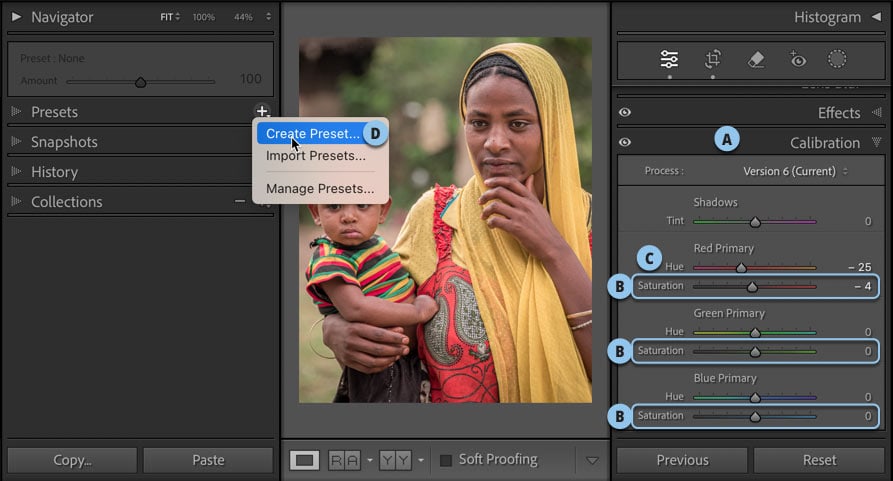
שלב חמישי – טיפול צבעים בררני
לעיתים מרבית הצבעים בתמונה נראים טוב ורק אחד או יותר לא נראים ברווייה, בבהירות ו/או בגוון הרצוי. הקטגוריה Color Mixer יודעת לטפל ב-8 צבעים נפרדים באופן המאפשר טיפול נקודתי. העניין הוא שתמונות מסויימות מציגות קשת רחבה מאוד של צבעים בגוונים שונים שעלולה להוות מעמסה על עיני הצופה. כדי למנוע מצב של רוויה מוגזמת, בייחוד בצבעים מסויימים, מומלץ לנסות את השיטה הבאה.
- יש לעבור לקטגוריה (A) Color Mixer, ללחוץ על תת־הקטגוריה (B) Saturation ולגרור את כל המכוונים שמאלה עד הסוף (100-). בשלב זה כל צבעי התמונה יומרו לגווני אפור.
- כעת מומלץ לגרור כל מכוון בנפרד ימינה כדי לבדוק איפה הצבע המסויים שאנו גוררים נמצא בתמונה – ההמלצה היא להתחיל דווקא במכוון התחתון ב-Magenta מאחר וצבע זה אינו נפוץ בתמונות כמו שאר צבעי היסוד. במידה ואינכם רואים כל שינוי בגרירת המכוון שמאלה – השאירו או המכוון על 100-. במידה ומצאתם את הצבע בתמונה השאירו אותו זמנית על -50 וזאת כדי שתוכלו בהמשך להבחין בקלות בשאר הצבעים.
- לאחר שעברתם על כל המכוונים אתם כבר יודעים אילו צבעים נמצאים בתמונה (אלו שעל 50-…). ונותר לכם לעבור אחד אחד ולגרור את המכוונים תוך מבט בוחן בתמונה ולקבוע את הרווייה הרצוייה (C). באופן זה אתם נמנעים מהענקת רווייה מוגזמת לתמונה. מן הסתם לא מומלץ להגדיל את הרווייה לכל הצבעים, אלא רק לאלו שתורמים לסיפור בתמונה וחשוב לנו להבליט.
- בשלב זה מומלץ לטפל בבהירות של כל צבע. יש ללחוץ על תת־הקטגוריה (D) Luminance ולגרור כל מכוון ימינה או שמאלה – זהירות הכהיית השמיים עלולה לגרור תופעות לא נעימות לעין ולכן מומלץ לעשות זאת במתינות.
- לסיום יש לעבור לתת־הקטגוריה (E) Hue ולגרור את כל המכוונים באותו אופן. שימו לב שכל הקטגוריות ובמיוחד קטגוריה זו מאפשרות לבדל צבעים מצבעים הסמוכים להם בגלגל הצבעים. אם למשל אתם מעוניינים להרחיק את הצהובים מהירוקים ואת הכולים מהטורקיזיים תוכלו לגרור את המכוונים בכיוונים מנוגדים.
סיכום
בכל תזרים עבודה תקין מתחילים בבעיה הגדולה בתמונה, ממשיכים בטיפול כוללני ומסיימים בפרטים הקטנים. במאמר זה התחלנו באיזון הלבן, המשכנו בבחירה בפרופיל צבע ולאחר עברנו לטיפול ברווייה – שלבים אלו מציינים טיפול כוללני בתמונה. בשלב הרביעי ביצענו כיול צבעים שבחלקו כוללני ובחלקו נקודתי וסיימנו בטיפול צבעים ברירני המאפשר לטפל נקודתית בצבעים מסויימים. לייטרום מציעה כלים נוספים לטיפול בצבע, למשל, הקטגוריה Tone Curve המאפשרת לטפל בצבע ותאורה וכלי המסכות המאפשר לבחור אזור מסויים בתמונה ולבצע עליו את התיקונים הרצויים. הרעיון הכללי הוא לשמור על שיטתיות ועקביות – אינכם חייבים למלא את 5 השלבים ולא תמיד כולם נדרשים – אך כדאי להכיר אותם כדי שתוכלו לשפר כל תמונה ולהשיג תמיד את התוצאה הרצוייה.